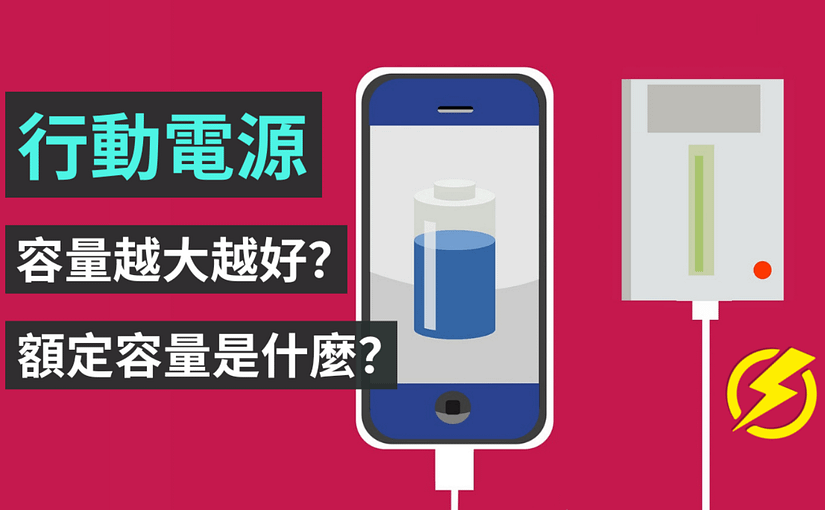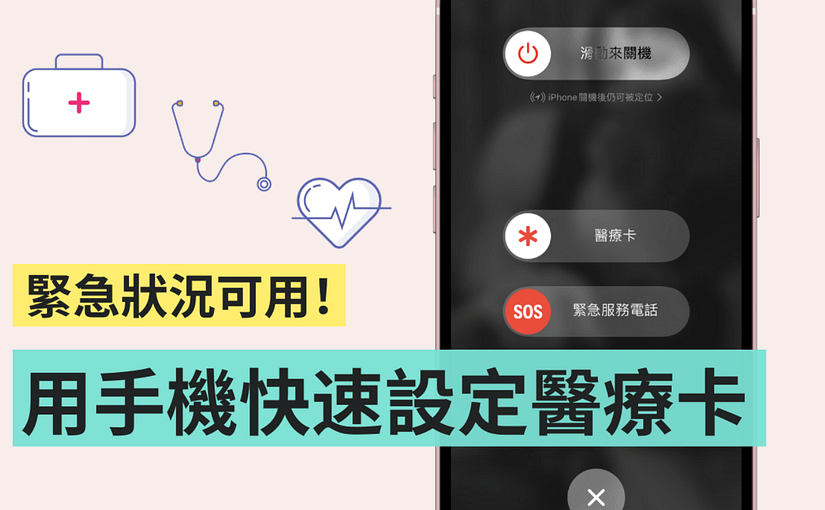想闻闻看 Aroma Shooter
每年盛大举行的 CES 在 1/8 落幕,过去一周电獭少女也出了不少有关 CES 的内容分享给大家,而今年有一件特别的事情,就是 CES 首次为 web3 和元宇宙设置专属展区,让这个前阵子因为 Meta 股价大跌而备受争议的议题再度沸腾,到底元宇宙是不是未来呢?让我们一起看看元宇宙展区都有些什麽酷东西吧!
隔音麦克风 Mutalk
「你在现实世界长怎样无所谓吧?你可是身处元宇宙欸!」
CNET 记者在报导中对观众说了这句话。原来是在看日本知名企业 Panasonic 旗下新创品牌 Shiftall 推出一款具隔音效果的蓝牙麦克风——Mutalk
(图片来源:Shiftall)
这款麦克风是 Shiftall 在去年针对元宇宙推出多款穿戴装置後,新推出的配件,其他搭配装置如虚拟实境眼镜 MeganeX,还有可随虚拟实境内容改变温度的背心 Pebble Feel 等,讲到这边大家应该不难想像为什麽现场记者会说:「在现实世界长怎样无所谓」了吧?因为穿起来真的⋯⋯不好看 XD
(图片来源:TechRadar)
虽然产品本意是希望使用者在虚拟世界中可以毫无顾忌大声讲话,甚至大喊,但是却被 …